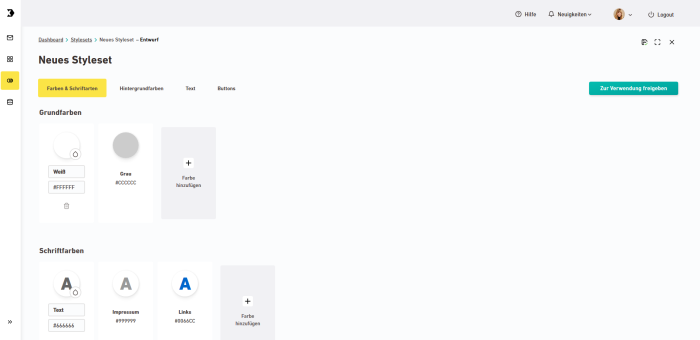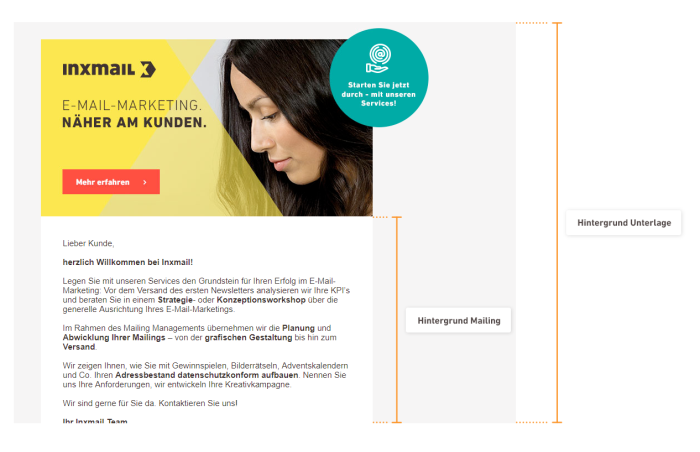Schritt für Schritt
- Öffne den Navigationspunkt
 Stylesets.
Stylesets. -
Klicke auf .
Der Styleset-Editor öffnet sich. Hier kannst Du alle Einstellungen für dein Styleset festlegen.
-
Farben und Schriftarten
Klicke auf
 Farbe hinzufügen oder
Farbe hinzufügen oder  Schriftart hinzufügen, und hinterlege alle Farben und Schriftarten in Deinem Corporate Design.
Schriftart hinzufügen, und hinterlege alle Farben und Schriftarten in Deinem Corporate Design. -
Hintergründe
Klicke auf den Tab Hintergründe.
Dein Mailing hat zwei Hintergründe:
- Die Hintergrundfarbe des Mailings selbst
- Die Hintergrundfarbe hinter dem Mailing (sogenannte: Unterlage)
-
Klicke auf die Drop-Downliste, um die Hintergrundfarbe auszuwählen.
Wieso so wenige Farben? Hier stehen nur Farben zur Auswahl, die Du als Grundfarben im Tab Farben und Schriftarten angelegt hast.
-
Text
Lege im Tab Text alle Texttypen an, die Du in Deinem Mailing verwenden möchtest.
Zu wenig Auswahl? Hier stehen nur Farben und Schriftarten zur Auswahl, die Du als Schriftarten und Schriftfarben im Tab Farben und Schriftarten angelegt hast.
-
Buttons
Lege im Tab Buttons alle Button-Stile an, die Du in Deinem Mailing verwenden möchtest.
Zu wenig Auswahl? Hier stehen nur Farben und Schriftarten zur Auswahl, die Du als Schriftarten und Schriftfarben im Tab Farben und Schriftarten angelegt hast.
-
Speichern?
Du musst nicht speichern. Wir speichern alle Änderungen automatisch für Dich.
- Du hast Dein Styleset bearbeitet und mit Inhalten befüllt.
Nächste Schritte
-
Du möchtest mehr als ein Styleset hinterlegen? Beginne wieder bei Schritt 1 und lege noch ein Styleset an.
- Stylesets freigeben
- Stylesets im Mailing nutzen